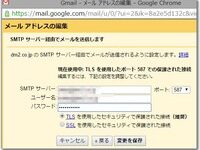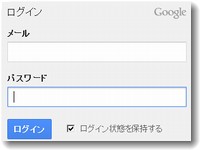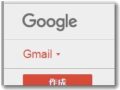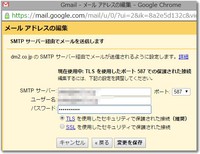 事務所や仕事では独自ドメインメール、外出先はスマホでGmailからと使い分けている人も多いはずだ。遠田もそうしている。しかし、標準のままのGmailを使った場合、送信元がGmailのメールアドレスになってしまう。そこで、送信元を独自ドメインメールに変更していた。
事務所や仕事では独自ドメインメール、外出先はスマホでGmailからと使い分けている人も多いはずだ。遠田もそうしている。しかし、標準のままのGmailを使った場合、送信元がGmailのメールアドレスになってしまう。そこで、送信元を独自ドメインメールに変更していた。
この送信元の変更を今行おうとするとSMTP設定が必要になっていた。3年前はエイリアス設定でSMTP設定なしでもできたのだが、現在ではSMTP設定をしないと送信元を独自ドメインメールに設定できないようになっている。
Gmailで送信元を変更する方法
SMTP設定をすること
スマホのGmailアプリから送信しても送信元がGmailではなくパソコンで設定した独自ドメインのメールアドレスにしたい。
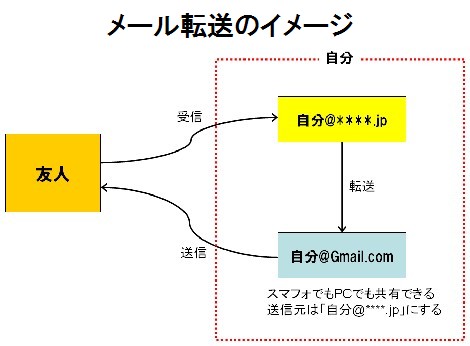
設定がうまくいったときのメール転送のイメージ図。
さくらインターネットで独自ドメインを利用している場合のGmail設定例
Gmailの設定画面は、右上にあるギア(歯車)のアイコンをクリックして、プルダウンされるメニューの中から「設定」をクリックする。

設定画面の中から「アカウントとインポート」を選択する。
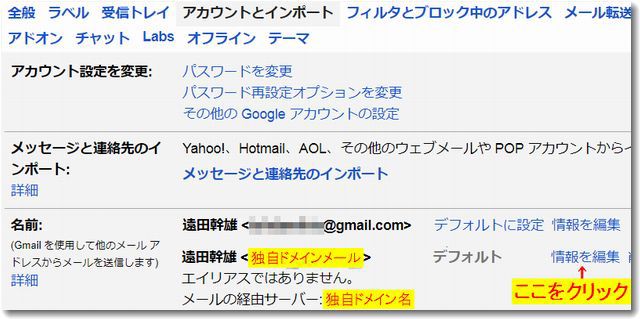
上記の画面では独自ドメインメールをデフォルトに選択しているはずである。その右にある「情報を編集」をクリックすると詳細設定の変更ができる。

上記の画面で「次のステップ」をクリックする。
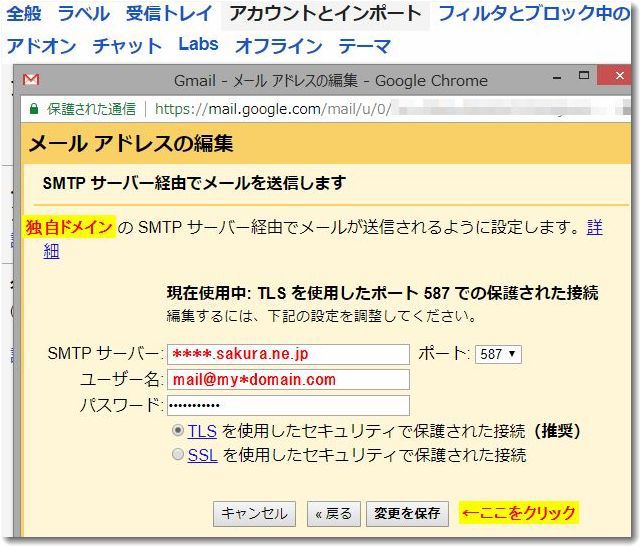
「SMTPサーバ経由でメールを送信します」という画面が表示されるので、SMTPサーバー名を「****.sakura.ne.jp」に変更する。これで変更を保存すればよい。
なお、ここでパスワードが違っていると設定できないので注意する。
SMTP設定の例
ここで入力するパスワードは、さくらインターネットで使用しているmail@my*domain.comのメールパスワードである。
以下の設定例は、「tohda.sakura.ne.jp」の場合である。
▼設定例
SMTPサーバ tohda.sakura.ne.jp
ユーザー名 mail@tohda.sakura.ne.jp
パスワード *************
※ユーザー名のところを、独自ドメイン名ではなくさくらのサブドメイン名にする必要がある。
※独自ドメイン名は「my*domain.com」という設定。

この記事を書いた遠田幹雄は中小企業診断士です
遠田幹雄は経営コンサルティング企業の株式会社ドモドモコーポレーション代表取締役。石川県かほく市に本社があり金沢市を中心とした北陸三県を主な活動エリアとする経営コンサルタントです。
小規模事業者や中小企業を対象として、経営戦略立案とその後の実行支援、商品開発、販路拡大、マーケティング、ブランド構築等に係る総合的なコンサルティング活動を展開しています。実際にはWEBマーケティングやIT系のご依頼が多いです。
民民での直接契約を中心としていますが、商工三団体などの支援機関が主催するセミナー講師を年間数十回担当したり、支援機関の専門家派遣や中小企業基盤整備機構の経営窓口相談に対応したりもしています。
保有資格:中小企業診断士、情報処理技術者など
会社概要およびプロフィールは株式会社ドモドモコーポレーションの会社案内にて紹介していますので興味ある方はご覧ください。
お問い合わせは電話ではなくお問い合わせフォームからメールにておねがいします。新規の電話番号からの電話は受信しないことにしていますのでご了承ください。
【反応していただけると喜びます(笑)】
記事内容が役にたったとか共感したとかで、なにか反応をしたいという場合はTwitterやフェイスブックなどのSNSで反応いただけるとうれしいです。
遠田幹雄が利用しているSNSは以下のとおりです。
facebook https://www.facebook.com/tohdamikio
ツイッター https://twitter.com/tohdamikio
LINE https://lin.ee/igN7saM
チャットワーク https://www.chatwork.com/tohda
また、投げ銭システムも用意しましたのでお気持ちがあればクレジット決済などでもお支払いいただけます。
※投げ銭はスクエアの「寄付」というシステムに変更しています(2025年1月6日)
※投げ銭は100円からOKです。シャレですので笑ってください(笑)